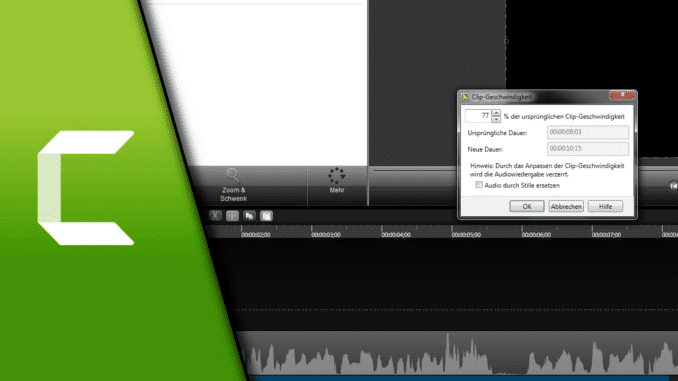
Camtasia Geschwindigkeit ändern (Zeitlupe / Zeitraffer)
Je nach Projekt kann es in Camtasia notwendig sein die Geschwindigkeit zu ändern. Egal ob man daher Zeitlupe oder Zeitraffer benötigt, die passende Lösung wurde unter einer Funktion zusammen gefasst. Da lediglich mit Prozentangaben gearbeitet wird, ist es sehr einfach in Camtasia die Geschwindigkeit zu ändern. Kleiner Wehrmutstropfen ist jedoch, dass keine Nachkommastellen möglich sind und somit das „perfekte“ Ergebnis manchmal nicht geschaffen werden kann. Doch trotzdem lassen sich die meisten Ergebnisse in wenigen Sekunden in einem mehr als ausreichenden Rahmen realisieren.
Warum sollte man in Camtasia Zeitlupe oder Zeitraffer benutzen?
Das kommt natürlich ganz auf dein Projekt an. Wer irrelevante Inhalte vielleicht verkürzen möchte, für den bietet sich der Zeitraffer an. Möchte man Ereignisse die in kurzer Abfolge passieren, genauer anschauen, dann schaltet man auf die Zeitlupe um. Wir empfehlen beide Funktionen auf jeden Fall man genauer unter die Lupe zu nehmen, da sie zum Repertoire jedes Nutzers in Camtasia dazugehören sollten. Und da die Nutzung einfach ist, wird das Erlernen dieser Methoden nicht lange dauern.
Schritt-für-Schritt Anleitung:
- Ziehe zunächst deinen gewünschten Clip in Camtasia
- Mache einen Rechtsklick auf die Video- oder Audiospur, die du bearbeiten willst und wähle „Clip-Geschwindigkeit“
- Durch Veränderung der Prozente veränderst du die Länge des Clips. Unter 100% lässt den Clip langsamer ablaufen, über 100% hingegen schneller
- Unter der Prozenteingabe findest du ein Fenster für die normale Dauer und die neue Dauer. Möchtest du den Clip an eine andere Spur anpassen, kannst du dirch hier orientieren
- Optional kannst du einen Haken bei „Audio durch Stille ersetzen“ setzen, da diese durch die Veränderung verzerrt wird
- Fertig!
| # | Vorschau | Produkt | Preis | |
|---|---|---|---|---|
| 1 |
|
Camtasia 2022 Schnellstart: Screencasts für Schulung und Marketing | 24,95 EUR | Bei Amazon kaufen* |
| 2 |
|
TechSmith Camtasia 2022: The Essentials | 24,74 EUR | Bei Amazon kaufen* |
| 3 |
|
Camtasia 2023 Schnellstart: Screencasts für Schulung und Marketing | 9,95 EUR | Bei Amazon kaufen* |
Wer in Camtasia die Clip Geschwindigkeit ändern kann, hat seinen Werkzeugkasten an wichtigen Funktionen wieder ein gutes Stück ausgebaut. Wir empfehlen bei Bedarf auch einen Blick auf unsere anderen Tutorials, sodass man sich noch genauer mit dem Videobearbeitungsprogramm auseinander setzen kann. In jedem Fall wünschen wir viel Erfolg!
Video-Anleitung:
Links mit * sind Affiliate-Links. Durch den Kauf über diesen Link erhalten wir einen Teil des Kaufpreises als Provision, ohne dass für dich Mehrkosten entstehen. Das hilft uns die hier vorhandenen Angebote für dich weiter auszubauen! Danke!



Hinterlasse jetzt einen Kommentar